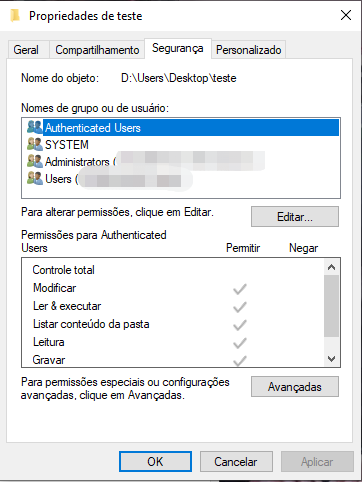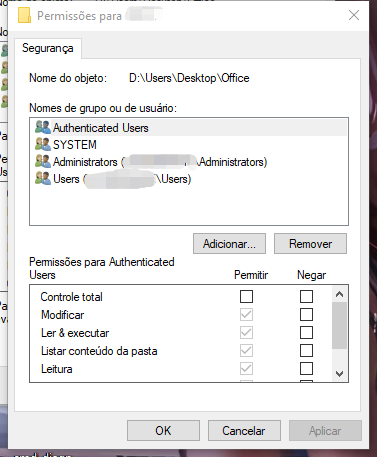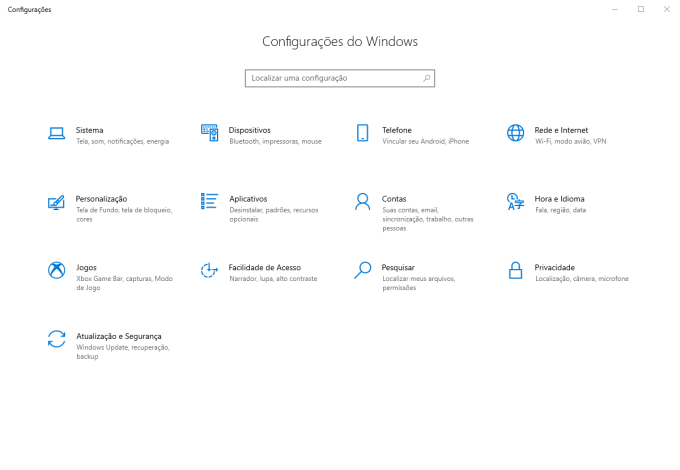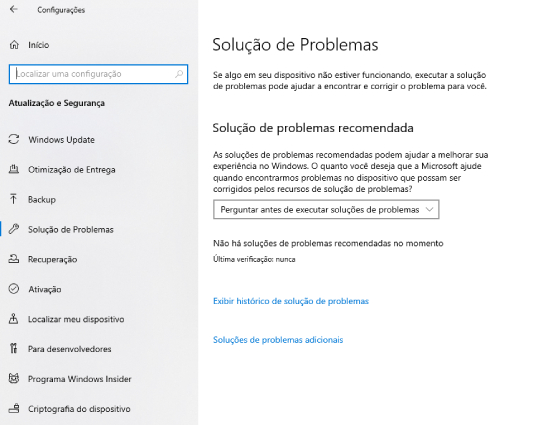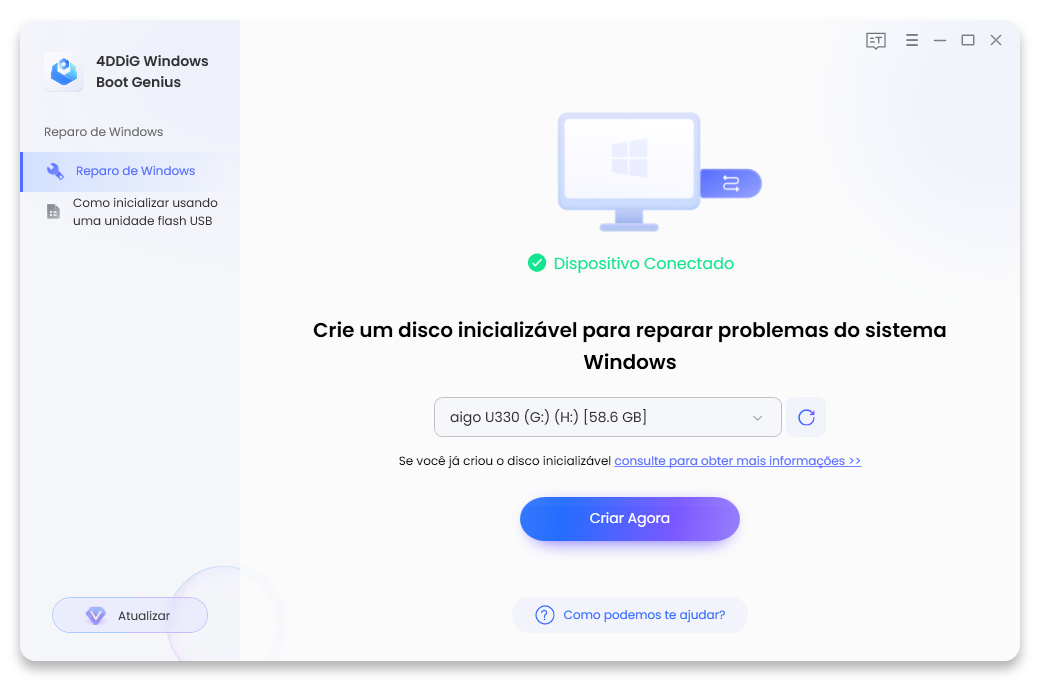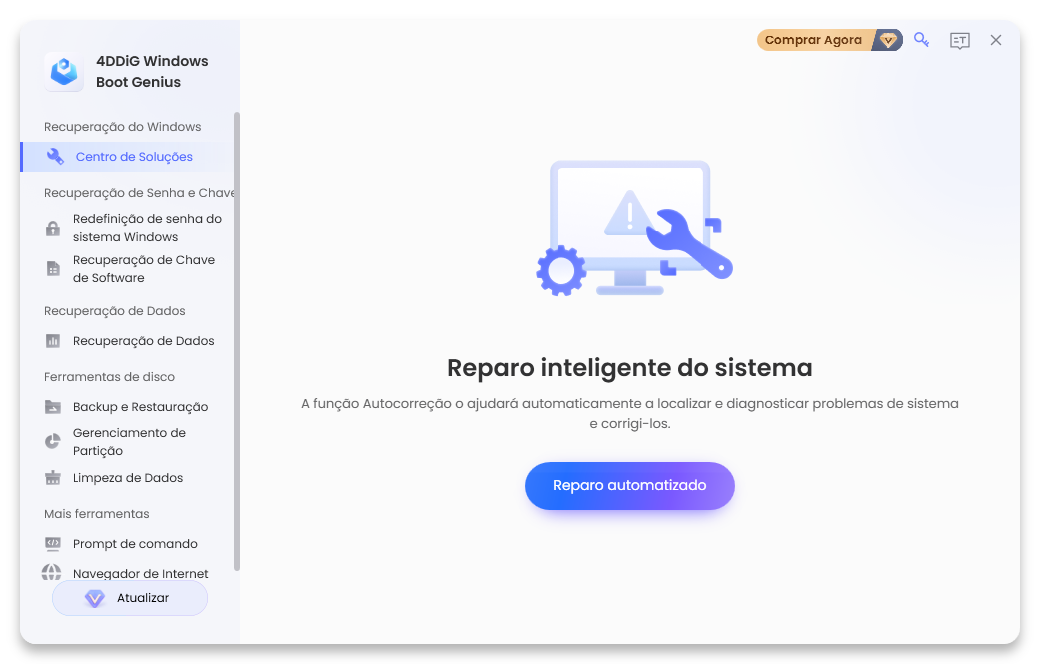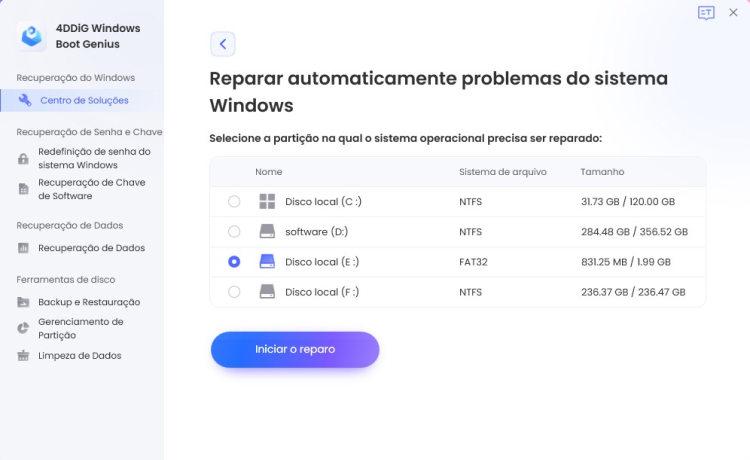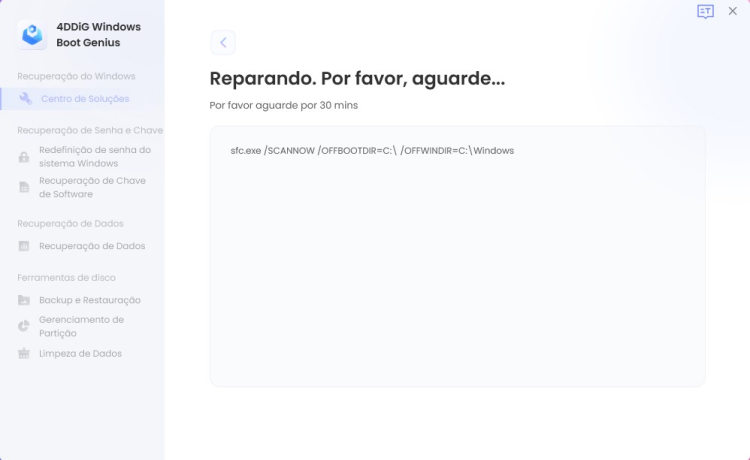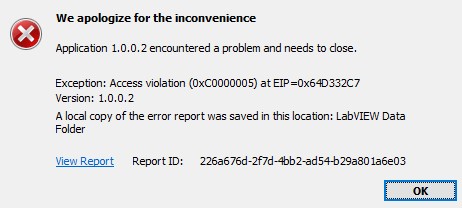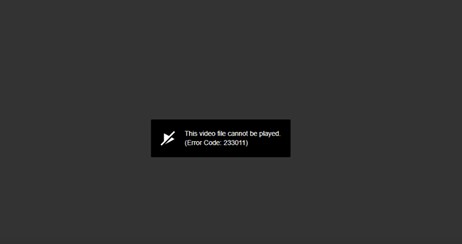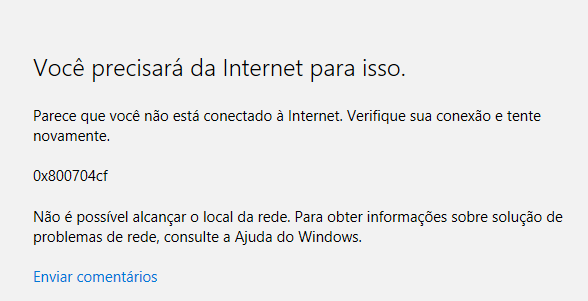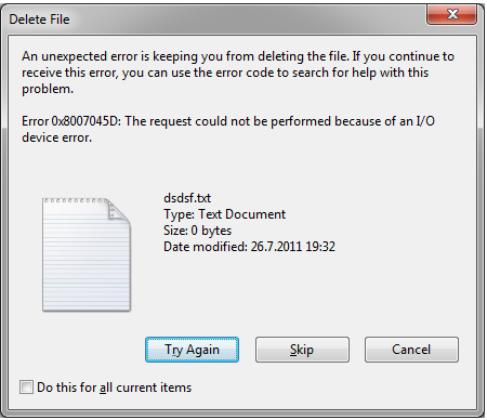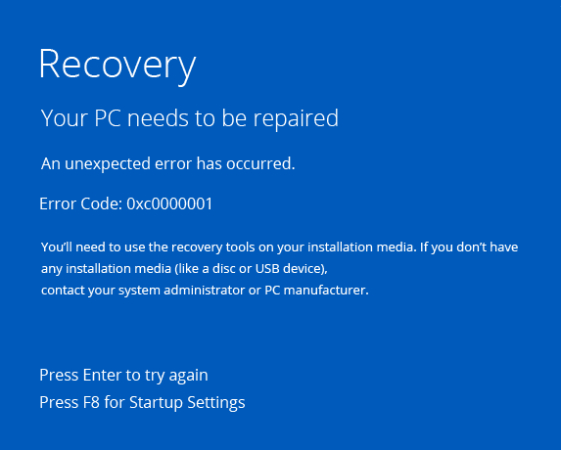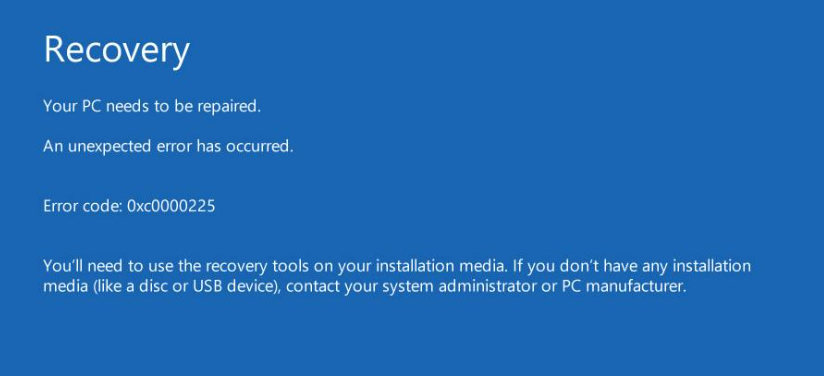Como Corrigir o Código de Erro 0x80070005? 100% de Sucesso!
Como corrigir o código de erro 0x80070005? Utilize o 4DDiG Windows Boot Genius para resolver esse problema automaticamente!
Enfrentar códigos de erro em computadores é um aspecto comum de seu uso, que muitas vezes nos traz frustrações e interfere em nossas atividades. Os usuários do Windows podem encontrar tais códigos, sendo o 0x80070005 um exemplo. Este erro normalmente está ligado a questões de permissões e direitos de acesso no sistema operacional Windows. Pode surgir durante diversas operações do sistema ou durante a instalação ou atualização de programas.
Este texto oferece cinco métodos eficazes para resolver o erro 0x80070005. Cada método é adequado para um cenário específico. Estas abordagens visam facilitar a correção do erro 0x80070005, quer ele surja no processo de instalação de programas, no download de atualizações, ou durante outras tarefas do sistema. Vamos cobrir várias ações corretivas desde ajustar permissões até consertar arquivos do sistema, com o propósito de auxiliar na superação deste problema e na normalização do funcionamento do seu computador. Continue com a leitura!
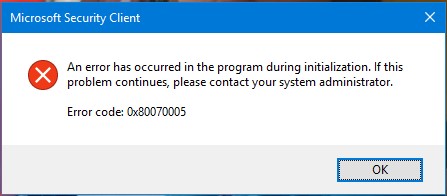
Causas Possível do Erro 0x80070005
Diversas falhas fundamentais no sistema operacional Windows podem gerar o código de erro 0x80070005. Entender as razões que podem causar esse erro auxilia na localização e solução do problema eficazmente. Aqui estão algumas razões comuns para o erro 0x80070005:
- Permissões Insuficientes: Quando um usuário ou procedimento não possuir as permissões apropriadas para alterar, acessar ou executar uma operação em um arquivo, diretório ou elemento do sistema, pode ocorrer um erro.
- Interferência de Software de Segurança: Programas de segurança muito rigorosos, como ferramentas antivírus ou firewalls, podem ocasionalmente impedir ou limitar ações que o sistema ou aplicativos tentam realizar. Isso pode resultar no erro 0x80070005, particularmente durante processos de instalação ou atualização de programas.
- Perfis de Usuário Corrompidos: Caso um processo ou usuário não detenha as autorizações necessárias para alterar, aceder ou implementar determinada operação em um arquivo, pasta ou componente do sistema, isso pode acarretar um erro.
- Problemas de Atualização do Windows: No decorrer das atualizações do Windows, se houver arquivos específicos bloqueados ou inacessíveis, isso pode ocasionar o erro de atualização do Windows 0x80070005.
- Atividade de Malware ou Vírus: Programas maliciosos podem comprometer os arquivos do sistema, as configurações e as permissões, levando a diversos erros, incluindo o erro de acesso negado 0x80070005.
- Problemas de Disco: Problemas com o disco rígido do sistema, como setores com defeito ou outras questões relacionadas ao disco, podem resultar no erro 0x80070005.
Parte 2: Como Corrigir o Código de Erro 0x80070005?
Correção 1: Verifique as Permissões de Arquivo ou Diretórios
As permissões inadequadas em arquivos e diretórios podem levar ao erro 0x80070005. Esse problema surge quando um usuário ou processo tenta realizar tarefas sem possuir as permissões requeridas. Para verificar e modificar as permissões de arquivos e pastas, execute os procedimentos a seguir:
- É necessário clicar com o botão direito do mouse no arquivo ou pasta com problemas e depois selecionar a opção "Propriedades" no menu de contexto.
-
Acesse a guia "Segurança" para visualizar uma lista das contas de usuário e seus respectivos níveis de permissão.

-
Caso deseje modificar as permissões, pressione o botão "Editar". Lembre-se de que poderá ser necessário ter privilégios administrativos para prosseguir.
-
Selecione a conta de usuário à qual deseja ajustar os direitos. Para conceder acesso total, assinale as caixas de seleção "Controle Total", "Modificar" e "Ler e Executar". Em seguida, clique em "OK" para confirmar as modificações.

Correção 2: Execute o SFC no Prompt de Comando
O código de erro 0x80070005 pode ser originado devido a arquivos de sistema que estão corrompidos ou ausentes. O Verificador de Arquivos de Sistema (SFC) do Windows é uma ferramenta que examina e corrige esses arquivos danificados. Siga as instruções a seguir para realizar uma verificação SFC:
- Acesse o prompt de comando no Windows.
-
Posteriormente, digite "sfc /scannow" e pressione a tecla Enter.

-
Aguarde até que a verificação seja finalizada após o início do processo.
-
Finalmente, você deve instalar as atualizações novamente.
Correção 3: Escaneie por Malware e Vírus
Malwares e vírus têm a capacidade de comprometer as definições, permissões e ficheiros do sistema operativo, provocando erros, entre eles o código 0x80070005. Certifique-se de que o antivírus no seu PC esteja sempre atualizado para identificar e remover quaisquer malwares ou vírus.
Caso o seu sistema não possua um antivírus, você pode realizar uma varredura usando o Windows Defender, que já vem embutido. A proteção do seu computador pode ser amplamente melhorada com uma assinatura paga ou com a versão mais recente do Windows Defender. Então, é essencial buscar por atualizações, reiniciar o sistema e proceder com a instalação de atualizações do Windows.
Correção 4: Execute o Solucionador de Problemas do Windows
O Windows tem ferramentas de resolução de problemas internas que podem diagnosticar e solucionar uma série de problemas de sistema e software, incluindo o erro 0x80070005. Rodar o solucionador de problemas adequado para a sua questão pode resultar em uma correção rápida. Aqui está como você pode executar o Solucionador de Problemas do Windows:
- Comece por pressionar a combinação Win + X e, em seguida, clique em "Configurações".
-
Em seguida, navegue até a categoria "Atualização e Segurança" e dê um clique em "Solução de Problemas".

-
Neste ponto, você deve clicar em "Soluções de Problemas Adicionais".

-
Posteriormente, clique em "Windows Update" e inicie o solucionador de problemas.

Correção 5: Reparo Automático com o Windows 4DDiG Boot Genius
Se os métodos convencionais falham em corrigir o erro 0x80070005, pode ser necessário recorrer a uma alternativa mais técnica. O 4DDiG Windows Boot Genius é uma dessas opções, com recursos de correção automática para solucionar diversos contratempos do Windows, incluindo o erro 0x80070005.
Recursos Principais do 4DDiG Boot Genius
- O Windows Boot Genius da 4DDiG oferece uma ampla gama de utilitários de reparo destinados a resolver diversos problemas no Windows, abrangendo desde questões de inicialização até falhas no sistema, erros de tela azul e danos em arquivos do sistema.
- Criação de Mídias Inicializáveis: Essa ferramenta oferece a capacidade de criar mídia inicializável em USB ou CD/DVD, permitindo iniciar o sistema mesmo quando ele estiver impossibilitado devido a erros graves.
- Recuperação de Dados: Além das utilidades de reparo, o programa também inclui funcionalidades de recuperação de dados que permitem resgatar arquivos perdidos ou inacessíveis de um sistema Windows que não inicializa.
- Reparo de Registro: Realize a correção e a limpeza do Registro do Windows, pois frequentemente ele é a causa de erros e problemas de desempenho.
- Clonagem e Backup: Realize um backup dos seus dados cruciais ou clone todo o sistema para uma nova unidade, seja para fins de migração ou recuperação.
- Recuperação de Senhas: Caso tenha esquecido a senha de login do Windows, essa ferramenta pode auxiliá-lo na sua redefinição ou recuperação, permitindo-lhe recuperar o acesso ao sistema.
- Interface Amigável: A interface do 4DDiG Windows Boot Genius é inovadora e amigável, o que a torna acessível tanto para usuários iniciantes quanto avançados.
Siga as instruções a seguir para utilizar o 4DDiG Windows Boot Genius na correção do código de erro 0x80070005:
Download Seguro
Download Seguro
-
Inicie o programa e, em seguida, insira o CD/DVD que foi criado na unidade de CD-ROM ou conecte a unidade flash USB ao computador. Em seguida, clique em "Criar agora" para criar um disco de reparo.

-
Insira o disco gravado no seu computador, e ele mostrará o código de erro.
-
Reinicie o computador e acesse o menu de inicialização pressionando "F12" e "ESC" de forma contínua.
-
Após a inicialização bem-sucedida do computador afetado, inicie o 4DDiG Windows Boot Genius e, em seguida, clique em "Reparo Automático" para iniciar o procedimento.

-
Escolha a partição que possui o código de erro 0x80070005 e, em seguida, clique em "Iniciar Reparo".

-
Depois que o processo de reparo estiver finalizado, reinicie o computador e verifique se o erro ainda está presente ou se foi corrigido.

Conclusão
Lidar com o erro 0x80070005 no Windows pode ser um desafio; entretanto, adotando o método apropriado, é possível superar essa barreira e restabelecer o funcionamento adequado do seu computador. O surgimento desse erro é comum em situações de permissão inadequada, arquivos danificados, presença de malware ou outras questões mais profundas. Este manual apresenta diversas táticas para enfrentar esses problemas e eliminar o erro 0x80070005.
Desde a verificação das permissões de pastas e arquivos até a implementação da ferramenta de Verificação de arquivos do sistema (SFC), a realização de verificações contra malwares e vírus, o emprego dos instrumentos de solução de problemas do Windows e a adoção de soluções mais avançadas como o 4DDiG Windows Boot Genius, as alternativas são vastas. Contudo, se seu objetivo é economizar tempo e assegurar uma solução infalível para o erro 0x80070005, a minha sugestão é optar de imediato pelo 4DDiG Windows Boot Genius. Com sua eficácia comprovada, essa ferramenta tem o potencial de resolver qualquer falha no Windows. É uma opção que merece atenção!
Você Pode Gostar
- Home >>
- Windows Consertar >>
- Como Corrigir o Código de Erro 0x80070005? 100% de Sucesso!